在7-zip中设置分卷压缩功能的方法如下:1. 选中文件后右键选择“7-zip” -> “添加到压缩包”;2. 在弹出窗口下方找到“分卷大小”输入框,输入带单位的数值如“100mb”;3. 建议根据用途选择分卷大小,邮件传输推荐10mb~25mb,光盘刻录考虑700mb;4. 分卷文件会自动编号如filename.zip.001、filename.zip.002等;5. 解压时需将所有分卷文件放在同一目录下,右键点击第一个文件选择解压方式即可完成解压,缺少任一分卷将导致解压失败。

在使用7-Zip进行文件压缩时,如果你需要把大文件分割成多个小体积的压缩包,比如为了方便传输或存储,设置压缩分卷大小就非常实用。这个功能在7-Zip中很直接,但对新手来说可能不太熟悉。下面我来一步步讲讲怎么设置。

要使用分卷压缩,首先需要选中你要压缩的文件,右键点击选择“7-Zip” -> “添加到压缩包”。在弹出的窗口中,找到“分卷大小”选项(通常在窗口下方),点击输入框,然后输入你想要的分卷大小。
注意单位是字节,所以如果你要设置为100MB,那就输入“100MB”;如果是500MB,则输入“500MB”。7-Zip支持的单位包括KB、MB、GB,你可以直接输入带单位的数值。

filename.zip.001、filename.zip.002等,方便识别。解压分卷压缩包其实也很简单。只要把所有的分卷文件(例如.001、.002等)都放在同一个文件夹里,然后右键点击第一个文件(通常是.001结尾的那个),选择“7-Zip” -> “解压到这里”或“解压到指定文件夹”即可。
需要注意的是,如果你只保留了其中某一个分卷文件,是无法单独解压的,必须全部存在才行。
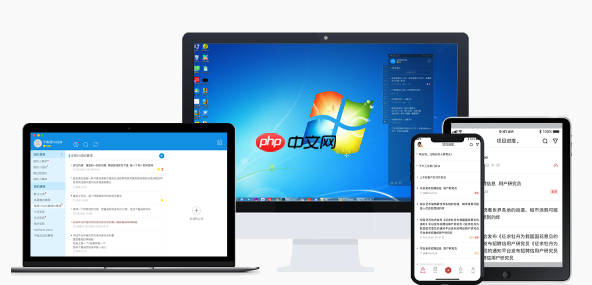
总的来说,7-Zip的分卷压缩功能非常实用,只需要在压缩时多设置一个参数,就能解决大文件传输和管理的问题。操作不复杂,但设置时要特别注意单位和文件完整性。基本上就这些,按需调整就好。
以上就是7-Zip怎么设置压缩分卷大小 7-Zip自定义分割文件容量指南的详细内容,更多请关注php中文网其它相关文章!

每个人都需要一台速度更快、更稳定的 PC。随着时间的推移,垃圾文件、旧注册表数据和不必要的后台进程会占用资源并降低性能。幸运的是,许多工具可以让 Windows 保持平稳运行。




Copyright 2014-2025 https://www.php.cn/ All Rights Reserved | php.cn | 湘ICP备2023035733号